Configuração do mapa de políticas nos pontos de acesso WAP551 e WAP561
Objetivo
Mapas de classe e mapas de política são usados para garantir que aplicativos como voz ou multimídia recebam o serviço de entrega de dados de melhor esforço. Os mapas de classe classificam o tráfego em relação ao protocolo IP e a outros critérios. Cada mapa de classe pode ser associado a um mapa de política, que define como lidar com a classe de tráfego. As classes que incluem tráfego sensível ao tempo podem ser atribuídas a mapas de política que dão precedência sobre outro tráfego. Antes da configuração do mapa de políticas, o mapa de classes precisa ser configurado.
Nota: Para saber como configurar o mapa de classes, consulte o artigo Configuração do Mapa de Classes Baseado em IPv4 em Pontos de Acesso WAP551 e WAP561 para IPv4 e Configuração do Mapa de Classes Baseado em IPv6 em Pontos de Acesso WAP551 e WAP561 para IPv6.
Este artigo explica como configurar mapas de política nos pontos de acesso WAP551 e WAP561.
Dispositivos aplicáveis
WAP551
WAP561
Versão de software
•v1.0.4.2
Mapa de políticas
Etapa 1. Faça login no utilitário de configuração da Web e escolha Client QoS > Policy Map. A página Mapa de Políticas é aberta:
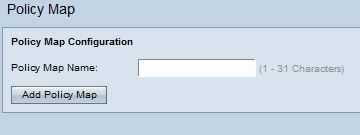
Etapa 2. Digite um nome de política no campo Policy Name (Nome da política).
Etapa 3. Clique em Adicionar mapa de política para adicionar uma nova política. A página é exibida novamente com campos adicionais para configurar o mapa de políticas.
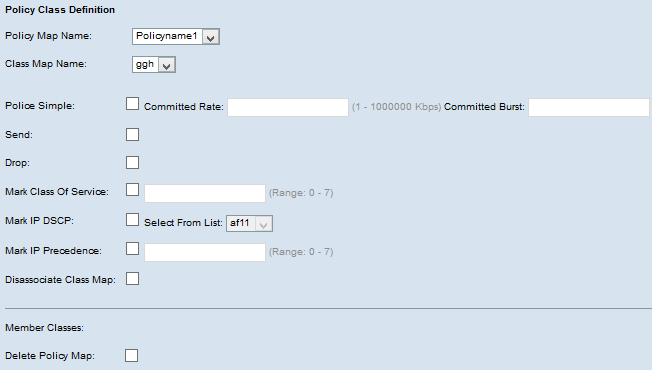
Etapa 4. No campo Nome do mapa de política, escolha o mapa de política criado na lista suspensa.
Etapa 5. No campo Nome do mapa de classes, escolha o mapa de classes no qual os critérios de classificação são definidos na lista suspensa.
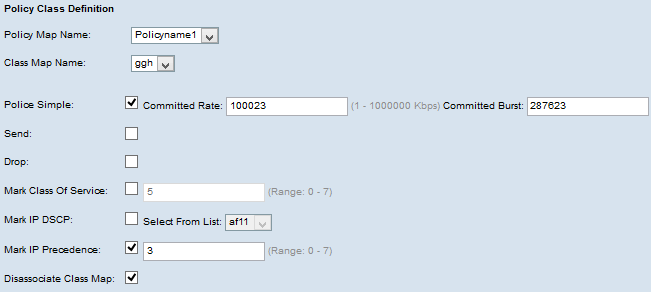
Etapa 6. No campo Polícia simples, marque a caixa de seleção para inserir valores para os parâmetros Taxa confirmada e Intermitência confirmada.
· Committed Rate (Taxa comprometida) — Insira a taxa comprometida em Kbps no campo Committed Rate (Taxa comprometida), com a qual o tráfego deve estar em conformidade. É a taxa de dados garantida o tempo todo para o usuário, independentemente do número de usuários presentes na rede. O intervalo é de 1 a 1000000 Kbps.
· Committed Burst (Intermitência confirmada) — Insira o tamanho da intermitência confirmada em bytes no campo Committed Burst (Intermitência confirmada), no qual o tráfego deve estar em conformidade. É a quantidade máxima de dados que pode ser transferida na rede. O intervalo é de 1 a 204800000 bytes.
Observação: todas as etapas a seguir são opcionais. As caixas marcadas serão habilitadas. Desmarque a caixa se não quiser aplicar a definição de mapa de política específica.
Passo 7. Marque a caixa de seleção Enviar para que todos os pacotes do fluxo de tráfego associado sejam encaminhados. Marque qualquer um destes parâmetros para executar as respectivas operações:
Etapa 8. Marque a caixa de seleção Drop para que todos os pacotes do fluxo de tráfego associado sejam descartados.
Etapa 9. Marque a caixa de seleção Marcar Classe de Serviço e informe o valor da classe de serviço. Isso categoriza todos os pacotes para o fluxo de tráfego associado à classe especificada do valor de serviço no campo de prioridade do cabeçalho 802.1p.
Etapa 10. Marque a caixa de seleção Mark IP DSCP e escolha o IP Differentiated Services Code Point (DSCP) desejado na lista suspensa Mark IP DSCP. Isso categoriza todos os pacotes para o fluxo de tráfego associado com o valor de DSCP IP que você seleciona na lista.
Etapa 11. Marque a caixa de seleção Mark IP Precedence e insira o valor. Ele categoriza todos os pacotes para o fluxo de tráfego associado com o valor de precedência de IP especificado que é inserido no campo de valor de precedência.
Etapa 12. Marque a caixa de seleção Desassociar mapa de classe para remover a classe selecionada da lista suspensa Nome do mapa de classe.
Etapa 13. Marque a caixa de seleção Excluir mapa de política para excluir o mapa de política.
Etapa 14. Clique em Save (Salvar) para salvar as configurações.
Histórico de revisões
| Revisão | Data de publicação | Comentários |
|---|---|---|
1.0 |
11-Dec-2018 |
Versão inicial |
 Feedback
Feedback